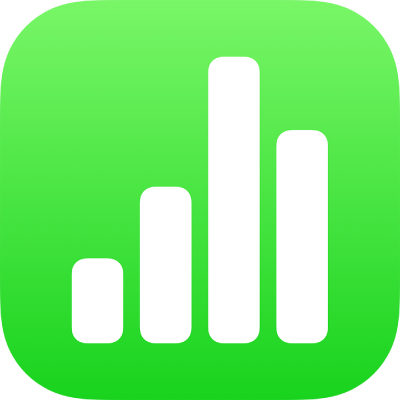
Legg til dato, tid eller varighet i Numbers på iPad
Numbers har spesialtastaturer som gjør det enklere å legge til og redigere dato- og tidsinformasjon og tidsenheter (varighet) i tabeller. Du kan også bruke standardtastaturet til å skrive inn lokale dato- og tidsformater som gjenkjennes.
Merk: Hvis du vil vise dato, tid eller varighet i et bestemt format, kan du tilpasse formatet i bestemte celler. Kanskje vil du at datoer skal vises som 2017/01/06 i stedet for 06.01.2017.
Skriv inn en dato eller et klokkeslett i en celle
Dato og tid-tastaturet har snarveisknapper du kan bruke til å redigere datoer og klokkeslett i celler raskt.
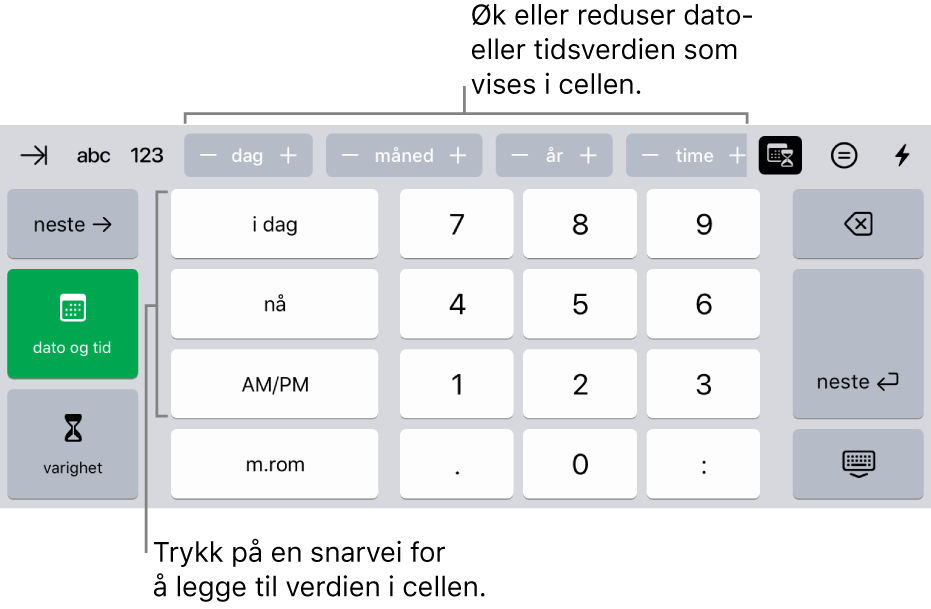
Trykk på en celle, og hvis tastaturet ikke er åpent, trykker du på
 nederst på skjermen.
nederst på skjermen.Trykk på
 øverst på tastaturet, og trykk deretter på Dato og tid til venstre på tastaturet.
øverst på tastaturet, og trykk deretter på Dato og tid til venstre på tastaturet.Gjør ett av følgende for å angi verdier:
Legg til gjeldende dato og klokkeslett: Trykk på Nå.
Legg til dagens dato: Trykk på I dag.
Skriv inn en dato eller et klokkeslett: Trykk på tastaturtastene for å skrive inn datoer og klokkeslett, for eksempel 31.12 eller 14.15.
Gjør ett av følgende for å redigere verdier:
Endre verdien trinnvis: Trykk på - eller + på knappen øverst på tastaturet for enheten (dag, måned, time og så videre) du vil endre. Hvert trykk øker eller reduserer enheten med 1.
Skriv inn en endring manuelt: Marker verdien du vil endre, og skriv inn den nye verdien.
Tips: Du kan markere en tom celle og trykke på en knapp for å angi en dato eller et klokkeslett knyttet til gjeldende dato eller tid. Hvis du for eksempel vil angi dagens dato, men ett år fram i tid, trykker du på + på knappen for år.
Legg raskt til gjeldende dato eller tid i en celle
Bruk cellehandlingsmenyen til å legge til gjeldende dato eller tid i en celle raskt.
Trykk på en celle og trykk på
 nederst på skjermen (eller trykk på
nederst på skjermen (eller trykk på  øverst til høyre på tastaturet).
øverst til høyre på tastaturet).Trykk på Nåværende dato eller Nåværende tid.
Angi og rediger varigheter (tidsenheter)
Du kan bruke varighetstastaturet til å angi og redigere tidsenheter i celler raskt. For eksempel: 3t 40m 15s (eller 3 timer 40 minutter 15 sekunder).
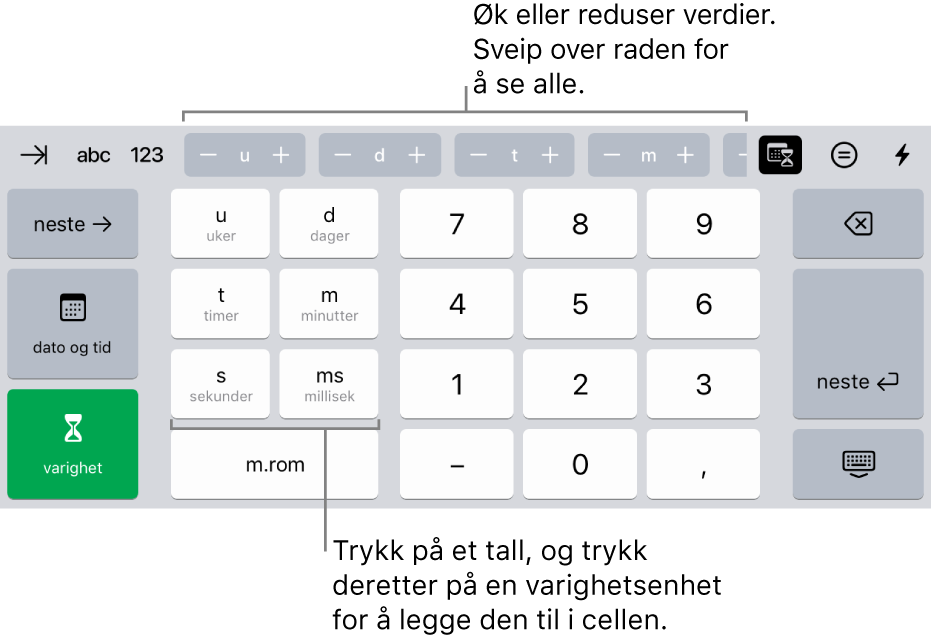
Trykk på en celle, og hvis tastaturet ikke er åpent, trykker du på
 nederst på skjermen.
nederst på skjermen.Trykk på
 øverst på tastaturet, og trykk deretter på Varighet til venstre på tastaturet.
øverst på tastaturet, og trykk deretter på Varighet til venstre på tastaturet.Trykk på en talltast for den første verdien du vil skrive inn, og trykk på tasten for enheten på venstre side av tastaturet.
Hvis du for eksempel vil skrive inn to uker, trykker du på 2 og deretter på U.
For å redigere verdier trykker du på - eller + på knappen øverst på tastaturet for enheten (uke, dag, time og så videre) du vil endre.
Hvert trykk øker eller reduserer enheten med 1.
Gjenta disse trinnene for hver verdi du vil endre.
Hvis du vil gå til en annen celle, trykker du på
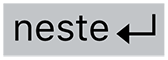 eller
eller 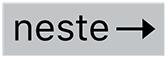 .
.
Som standard er celler som inneholder varighetsdata, automatisk formatert for å vise alle tidsenhetene du angir. Du kan endre denne innstillingen slik at varighetsceller viser kun bestemte tidsenheter (for eksempel bare timer og ikke minutter), selv om mer presise varighetsverdier er angitt i cellen.